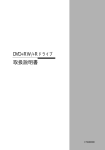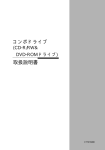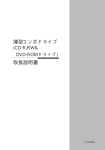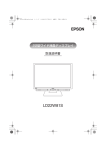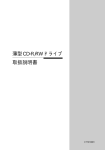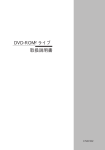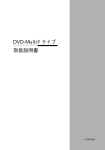Download 取扱説明書 コンボドライブ
Transcript
コンボドライブ (CD-R/RW& DVD-ROM ドライブ) 取扱説明書 C77216002 ご注意 (1)本書の内容の一部または全部を無断で転載することは、 固くお断りし ます。 (2)本書の内容について、 将来予告なしに変更することがあります。 (3)本書の内容については万全を期して作成しておりますが、 万一ご不審 な点や誤り、 記載漏れなど、 お気づきの点がありましたらご連絡くだ さい。 (4)本製品を運用した結果の影響については、 (3) 項にかかわらず責任を 負いかねますのでご了承ください。 商標について Microsoft、 MS、 MS-DOS、 Windowsは米国Microsoft Corporationの米国および その他の国における登録商標です。 Photo-CDは米国イーストマン・コダック社の登録商標です。 BURN-Proofは三洋電機株式会社の商標です。 その他の会社名、 製品名は各社の登録商標または商標です。 C エプソンダイレクト株式会社 2003 C エプソン販売株式会社 2003 はじめに このたびはコンボドライブ(CD-R/RW&DVD-ROM ドライブ)をお買い上げい ただき、誠にありがとうございます。本書では、コンボドライブの使い方について 説明しています。ご使用の前に必ずお読みください。なお、お読みになったあとは、 大切に保管してください。 また、お使いのコンピュータの『ユーザーズマニュアル』−「安全にお使いいた だくために」および「製品保護上の注意」もあわせてお読みください。 表記について 本書の中で使用している記号の意味は次のとおりです。 安全に関する記号 この表示を無視して、誤った取り扱いをすると、人が死亡または重 傷を負う可能性が想定される内容を示しています。 この表示を無視して、誤った取り扱いをすると、人が傷害を負う 可能性が想定される内容および物的損害のみの発生が想定される 内容を示しています。 一般情報に関する記号 制限事項です。 機能または操作上の制限事項を記載してあります。 参考 参考事項です。 覚えておくと便利なことを記載してあります。 説明文が次ページに続くことを示します。 参照ページを示します。 1 2 操作手順です。 ある目的の作業を行うために、番号に従って操作します。 1 目次 はじめに ..................................................................... 1 1 添付品の確認 ............................................................. 3 2 コンボドライブの特長 ................................................. 4 ドライブ機能の特長 ............................................................. 4 使用可能なメディア ............................................................. 5 3 各部の名称と働き ....................................................... 6 前面パネル .......................................................................... 6 ランプ表示 .......................................................................... 7 背面パネル .......................................................................... 7 4 取り扱い上の注意 ....................................................... 8 使用時の取り扱い ................................................................ 8 メディアの取り扱い ............................................................. 9 5 コンボドライブの装着 ............................................... 10 ジャンパスイッチの設定 .................................................... 10 装着の手順 ........................................................................11 6 コンボドライブの使い方 ........................................... 13 メディアのセットと取り出し ...............................................13 CD-R/RWドライブ機能を使う ........................................... 13 DVD-ROMドライブ機能を使う ..........................................16 オンラインマニュアルの見方 ............................................17 7 ソフトウェアのインストールについて ........................ 18 8 困ったときに ............................................................. 19 2 1 添付品の確認 コンボドライブ搭載モデル (以下、 本機) には、 次の梱包品が添付されています。 すべて揃っていることを確認してください。 万一、 不足や不良がございましたら、 販売店、サービスセンターまたは修理センターまでご連絡ください。 □ コンボドライブ本体 □ コンボドライブ取扱説明書 (本書) □ B's Recorder GOLD/B's CLiPパッケージ □ Win DVDパッケージ 参考 ● コンピュータと本機を同時に購入した場合、 本機はあらかじ めコンピュータに装着されています。 ● コンピュータと本機を同時に購入した場合、 「B's Recorder GOLD」 と 「Win DVD」 は、 あらかじめHDDにインストールされ ています。 p.18「ソフトウェアのインストールについて」 ● 各ソフトウェアのマニュアルは、 オンラインマニュアル (pdf) で提供されています。 p.17「オンラインマニュアルの見方」 3 2 コンボドライブの特長 本機は、 CD-ROMドライブ機能のほかに、 CD-R/RWドライブ機能やDVD-ROMド ライブ機能を備えています。 そのため、データ、 音楽、 画像などをCD-Rメディアや CD-RWメディアに書き込んだり、 DVD VIDEOなどを再生することができます。 ドライブ機能の特長 CD-ROMドライブ機能 ● 各種フォーマットのCD-ROMメディアが再生可能です。 ● 最大40倍速でデータの読み出しが可能です。 CD-Rドライブ機能 ● データの書き込みが可能です。 書き込みの速度は20倍速、 16倍速、 8倍速、 4倍速、1倍速から選択できます。 ※ 各メディアへの書き込みは、 書き込み速度に対応したメディアをご使 用ください。 CD-RWドライブ機能 ● データの書き換えが可能です。 書き込みの速度は、10倍速、4倍速から選 択できます。 書き込み速度に対応したメディアをご使 ※ 各メディアへの書き込みは、 用ください。 DVD-ROMドライブ機能 4 ● DVD-ROMメディアの再生が可能です。 ● 最大12倍速でデータの読み出しが可能です。 使用可能なメディア CD-ROMメディア データ、音楽、 画像などが登録されている読み込み専用メディアです。 CD-ROMメディアに書き込みをすることはできません。 CD-Rメディア データ、音楽、 画像などを一度だけ書き込むことができます。 書き込まれ たデータなどを消去したり、 移動したりすることはできません。 ただし、 マルチセッションという方法により、CD-Rメディアに空き容量があれ ば、 繰り返し追記することができます。 CD-RWメディア 書き込んだデータ、 音楽、 画像などをフォーマットし、 繰り返し書き込み が行えます。 DVD-ROMメディア データ、音楽、 画像などが登録されている読み込み専用メディアです。 CD-ROMにくらべて大容量のデータが登録されています。DVD-ROMメ ディアに書き込みをすることはできません。 5 3 各部の名称と働き 前面パネル 各部の名称と働きは、次のとおりです。 お使いのコンピュータの機種により、 形状が多少異なる場合がありますが、名称および働きは同じです。 ● ボリューム ● イジェクトホール ヘッドフォンジャックの ディスクトレイが開かなくなってし 音量調節をします。 まったときに使用します。 通常は使用しないでください。 ● ディスクトレイ メディアをセット します。 ● ヘッドフォンジャック ● アクセスランプ ● イジェクトボタン ヘッドフォンを接続する [DISC(左) 、 BUSY(右) ] コンピュータの電源が入ってい と、 ヘッドフォンから音声 本機の動作状態をランプの るときに押すと、 ディスクトレイ を聞くことができます 点灯・点滅で表示します。 が開きます (ソフトウェアの制御 (Windows MeとWindows X P では、使用できませ ん) 。 により、 押してもディスクトレイ が開かない場合があります) 。 p.13 「CD-R/RWドライブ機 能を使う」 6 ランプ表示 アクセスランプ (DISC、BUSY) 表示と動作状態の関係は、 次のとおりです。 DISC 表示 状 態 緑 点灯 CD-ROMメディアのディスクイン時 黄 点灯 DVD-ROMメディアのディスクイン時 BUSY 表示 黄 点灯 橙 点滅 状 態 メディアの挿入時 メディアの再生時 メディアへの書き込み時 背面パネル ● CDオーディオ出力コネクタ ● 電源コネクタ CDオーディオケーブルを接続 コンピュータ内部の周辺機器 します。 用電源コネクタを接続します。 1番ピン側 ● ジャンパスイッチ IDE機器の接続順位(マ スタ、 スレイブ、 ケーブル ● インターフェースコネクタ IDEインターフェースコネクタを 接続します。 セレクト) を設定します。 7 4 取り扱い上の注意 本機をお使いになる前に、 お使いのコンピュータの 『ユーザーズマニュアル』 −「安全にお使いいただくために」および「製品保護上の注意」を本章とあわせ て必ずお読みになり、正しく取り扱ってください。 ひび割れや変形補修したメディアは使用しないでください。 本機の内部で飛び散って、けがの原因になります。 使用時の取り扱い ● ディスクトレイを出したまま放置しないでください。故障の原因になります。 ● 開いているディスクトレイの上に物を置かないでください。 また、 上から強く押 さないでください。 ● 本機は、お使いになるコンピュータの温湿条件下で使用してください。詳しく は、 お使いのコンピュータの 『ユーザーズマニュアル』− 「機能仕様一覧」 をお 読みください。 ● 磁石など磁気を持つものを近づけないでください。磁気の影響で、 動作が不安 定になる場合があります。 ● 結露した状態で使用しないでください。寒いところから暖かいところへ急に 持ち込むと、結露(水滴が付着する状態)し、誤動作や故障の原因になります。 メディアを取り出して約1時間ほど放置した後に、使用してください。 ● 揮発性の殺虫剤などをかけないでください。ケースの変形や塗装がはげる原 因になります。 ● メディアの再生中や書き込み中に振動や衝撃を与えないでください。 ● メディアの挿入や取り出しのとき以外は、 ディスクトレイの開閉をしないでく ださい。 8 メディアの取り扱い ● 直射日光が当たる所、 暖房器具の近くなど、 高温・多湿となる場所には置かない でください。 ● 温度差の激しい場所に置かないでください。 結露が生じる場合があります。 ● 上に物を載せないでください。 ● 汚したり、落としたりして傷を付けないでください。 ● クリップではさむ、 折り曲げるなど、 無理な力をかけないでください。 ● ボールペンなどの先の硬いもので文字を書いたり、 シールや紙を貼らないでく ださい。 ● アクセスランプ点灯・点滅中は、 メディアを取り出したり、 コンピュータの電源 スイッチを押したり、リセットしないでください。 ● 使用後は、 コンピュータにセットしたままにしたり、 裸のまま放置したりしない でください。専用のケースに入れて保管してください。 ● ゴミやホコリの多いところでの使用や保管はしないでください。 ● 信号面 (文字などが印刷されていない面) に触れないでください。 ● レコードやレンズ用のクリーナーなどは使わないでください。 クリーニングす るときは、CD専用クリーナーを使ってください。 ● メディアをレコードのように回転させて拭かないでください。 内側から外側に 向かって拭いてください。 9 5 コンボドライブの装着 本機をコンピュータに装着する方法について説明します。 あとで装着する場合 や、 取り外したあとに再度装着する場合などに参照してください。お使いのコン ピュータの 『ユーザーズマニュアル』 − 「システムの拡張」 もあわせてご覧ください。 5.25型ドライブ装置の取り付け・取り外しができない機種については、 本章は必 要ありません。 ジャンパスイッチの設定 本機は、 コンピュータに標準で装備されているIDEインタフェースに接続しま す。 IDE機器(IDE HDD、 IDE CD-ROMドライブやATAPI MOなど) を複数使用する 場合は、 すべてのIDE機器にマスタやスレイブ、 ケーブルセレクトと呼ばれる優先 順位の設定をする必要があります。 『ユーザーズマニュアル』− 「IDE装置の設定」 優先順位の設定は、本機背面のジャンパスイッチで行います。 あらかじめお使 いのコンピュータに接続されているすべてのIDE機器の数と種類を確認してく ださい。ジャンパスイッチの設定方法は、 次のとおりです。 1 本機を含め、接続されているすべてのIDE機器に対して、 優先順位を 決定します。 『ユーザーズマニュアル』 − 「IDE装置の設定」 5.25型ドライブを2台接続する場合は、2台ともセカンダリコネクタに接続 します。 その場合、セカンダリコネクタの優先順位を次のように設定してく ださい。 マスタ CD-ROMドライブ 10 スレイブ コンボドライブ 2 手順1で決定した本機の優先順位を、 ジャンパスイッチで設定しま す。 本機のマスタ、スレイブ、 ケーブルセレクトのジャンパスイッチ の位置は、次のとおりです。 p.7 「背面パネル」 ドライブ設定 ジャンパスイッチの位置 マスタ スレイブ ケーブルセレクト 装着の手順 コンピュータの電源ケーブルを電源コンセントに接続した状態で、 本機を装着しないでください。 感電や火傷の危険があります。 ■ドライブベイへの装着 本機は、 コンピュータの5.25型ドライブベイに装着します。 装着する際は、 お使い のコンピュータの 『ユーザーズマニュアル』 − 「システムの拡張」 をご覧ください。 11 ■各ケーブルの接続 コンピュータに装着したあとは、各ケーブルを接続します。 各コネクタの位置 は、 p.7 「背面パネル」 をご覧ください。コネクタにはそれぞれ誤挿入防止のための 切り欠きがあります。切り欠きとケーブルの突起を合わせて接続してください。 お使いのコンピュータの『ユーザーズマニュアル』 −「ドライブ (IDE) 装置の接続 例」 も参照してください。 1 2 本機背面のIDEインタフェースコネクタに、IDEインタフェースケーブル を接続します。 スピーカから音を出力するために、CDオーディオケーブルを接続し ます。 ● サウンドボードをお使いの場合 本機のCDオーディオコネクタと、 サウンドボード上のCDオーディ オ内部接続用コネクタに接続します。 ● メインボード上にあるサウンド機能をお使いの場合 本機のCDオーディオコネクタと、 メインボード上のCDオーディオ 内部接続用コネクタに接続します。 メインボード上にサウンド機能が搭載されていないモデルもあります。 3 12 電源コネクタに、 コンピュータ内部の周辺機器用電源ケーブルを接 続します。 6 コンボドライブの使い方 使用する際は、 次の注意事項を守り、 正しくお使いください。 ヘッドフォンやスピーカを使用する場合は、 ボリューム調節ダ イヤルを最小に調節してから接続してください。 ボリューム調 節が大きくなっていると、 思わぬ大音量により聴覚障害の原因 となります。 メディアのセットと取り出し メディアのセット方法と取り出し方法および強制的な取り出し方法について は、コンピュータに添付の 『ユーザーズマニュアル』 −「CD-ROMドライブを使う」 をご覧ください。 ドライブの形状は異なりますが、 基本的な操作方法は同じです。 その際には、 「CD-ROMドライブ」を 「コンボドライブ」 と読み替えてください。 また、添付されているイジェクトピンを必ず使用してください。 本機を縦置きで使用する場合、 8cmメディアの使用はできません。 CD-R/RW ドライブ機能を使う 本機では、 データ、 音楽、 画像などをCD-Rメディア、 CD-RWメディアに書き込む ことができます。 また、 メディアに書き込む際に発生するバッファアンダーランエ ラー* を自動的に防止するBURN-ProofTM(バーン・プルーフ) 機能を搭載していま す。そのため、 書き込みエラーを未然に防ぐことができ、 メディアを無駄にするこ となく、 安心して書き込みが行えます。 * 一定の速度でメディアへ書き込まないと、 発生するエラーのことです。 CD‐R/RW ドライブは、 CD-R/RW ドライブ側のバッファメモリに一時的に書き込む データを蓄えながらメディアに書き込んでいます。 書き込み中にコンピュータで他 の作業をするなど、 バッファメモリのデータを使い切ってしまうと発生します。 13 ■メディアへの書き込み メディアへ書き込みをする場合は、 ライティングソフトウェアが必要です。 本機に は、 ライティングソフトウェアとして 「B's Recorder GOLD」 と 「B's CLiP」 が添付されて います。 購入時には、 「B's Recorder GOLD」 のみインストールされています。 「B's CLiP」 は必要に応じてインストールしてください。 p.18 「ソフトウェアのインストールについて」 「B's Recorder GOLD」 と 「B's CLiP」 の詳しい使用方法については、 それぞれのオンラ インマニュアルをご覧ください。 p.17 「オンラインマニュアルの見方」 【B's CLiP使用時の確認事項】 ● 書き込みがうまくできないときは (Windows XPのみ) [スタート] − 「マイコンピュータ」 −CD-ROMアイコンを右クリック− 「プロパ ティ」 − 「書き込み」 タブ− 「このドライブでCD書き込みを有効にする」 のチェッ クを外してみてください。 ● メディアの取り出し 「B's CLiP」でフォーマットしたCD-RメディアやCD-RWメディアは、 イジェクト ボタンを押しても取り出すことができません。 メディアの取り出し方法について は、 「B's CLiP」のオンラインマニュアルをご覧ください。 ■メディアへの書き込み時の注意 メディアへの書き込みを行っているときに、 Windowsが省電力モードに切り替 わると、 メディアへのデータ転送エラーが起き、 書き込みに失敗する場合がありま す。 書き込みを行う前に、 省電力機能を無効にしてください。 『ユーザーズマニュアル』− 「省電力機能を使う」 省電力機能を無効にする方法は次のとおりです。 1 [スタート] − 「コントロールパネル」 をクリックします。 Windows 2000の場合は、 [スタート] − 「設定」 − 「コントロールパネル」 をクリッ クします。 14 2 「パフォーマンスとメンテナンス」 − 「電源オプション」 をクリックしま す。 Windows 2000の場合は、 「電源オプション」 アイコンをダブルクリックしま す。 3 「モニタの電源を切る」 など、 すべての項目の時間設定を 「なし」 に設定 4 [適用] をクリックし、 [OK] をクリックします。 これで、 省電力モードが します。 無効になります。 ■ 適応フォーマット 本機は、 使用目的に合わせたフォーマット形式でメディアに書き込むことがで きます。 書き込み、 読み取り可能なフォーマット形式は、次のとおりです。 ただし、 本機で適応しているフォーマット形式でも、 ライティングソフト側で適応してい ないフォーマット形式は使用できません。 「B's Recorder GOLD」のオンラインマ ニュアルをご覧になり、適応フォーマットをご確認ください。 フォーマット CD-DA CD-G CD-TEXT * CD-ROM(Mode1) * CD-ROM XA (Mode2 Form1・Form2) Mixed Mode CD-ROM (CD-ROM+CD-DA) Photo-CD* Video-CD CD-I CD-EXTRA 書き込み (Write) 読み取り (Read) ○ × ○ ○ ○ ○ × ○ ○ ○ ○ ○ ○ ○ × ○ ○ ○ × ○ *: マルチセッション機能を含む マルチセッション機能とはCD-Rメディアに書き込みを行ったあと、 空 き容量があれば99回まで追記できる機能です。 15 DVD-ROM ドライブ機能を使う DVD-ROMメディアの再生ができます。 コンピュータ購入時には、 DVD VIDEO を再生するためのソフトウェア 「Win DVD」がインストールされています。 「Win DVD」 の詳しい使用方法は、 オンラインマニュアルをご覧ください。 p.17 「オンラインマニュアルの見方」 ■ DVD VIDEO 再生時の制限 「WinDVD」 でDVD VIDEOの再生をする場合に、 次の解像度、 色数、 リフレッシュ レートの組み合わせではDVD VIDEOの再生ができません。 DVD VIDEOの再生が できない場合は、 解像度などを確認して変更してください。 表示できない組み合わせ 解像度 1024×768ドット 1280×1024ドット 色数 「16ビット」または 「32ビット」 すべて リフレッシュレート 「最適」または 「85Hz」 すべて 1024×768ドットで表示する場合は、リフレッシュレートを 「60Hz」 ∼「75Hz」 に設 定してください。 16 オンラインマニュアルの見方 本機に添付されている各ソフトウェアのマニュアルは、オンラインマニュアル (pdf) で提供されています。 各ソフトウェアの詳しい使用方法は、オンラインマニュアルをご覧ください。 ● B’ s Recorder GOLD B’ s Recorder GOLDのマニュアルは、 [スタート] メニューから見ることができま す。 [スタート]−「 (すべての)プログラム」−「B.H.A」−「B's Recorder GOLD5」 ● B’ s CLiP B’ s CLiPのマニュアルを見るためには、B’ s CLiPをインストールする必要があ ります。 B’ s CLiPのマニュアルは、 [スタート] メニューから見ることができます。 [スタート]− 「 (すべての) プログラム」− 「B.H.A」 −「B's CLiP」 ● Win DVD Win DVDのマニュアルは、 「Win DVD CD-ROM」 に登録されています。 「Win DVD CD-ROM」を本機にセット−[スタート]−「マイコンピュータ (Windows 2000は 「マイコンピュータ」 をダブルクリック) 」 −CD-ROMアイコン を右クリック− 「開く」 −「Manual」 17 7 ソフトウェアのインストールについて 本章では、 本機に添付されているソフトウェアのインストールについて説明して います。 ● B's Recorder GOLD コンピュータ購入時にあらかじめインストールされています。 Windowsを再イン ストールした場合は、 「B's Recorder GOLD」 のインストールが必要です。 インストールする際は、 「B's Recorder GOLD/B's CLiP CD-ROM」 に登録されている クイックガイド (PDFファイル) をご覧ください。 クイックガイド (PDFファイル) を開く手順は次のとおりです。 「B's Recorder GOLD/B's CLiP CD-ROM」 を本機にセット− [スタート]− 「マイコ ンピュータ (Windows 2000は 「マイコンピュータ」 をダブルクリック) 」 −CD-ROM アイコンを右クリック−「開く」− 「BsGOLD5」 −「DOC」 −quick(ファイル名) ● B's CLiP コンピュータ購入時にインストールされていません。 必要に応じて、 「B’ s CLiP」 のインストールを行ってください。 インストールする際は、 「B's Recorder GOLD/B's CLiP CD-ROM」 に登録されている クイックガイド (PDFファイル) をご覧ください。 クイックガイド (PDFファイル) を開く手順は次のとおりです。 「B's Recorder GOLD/B's CLiP CD-ROM」 を本機にセット− [スタート]− 「マイコ ンピュータ (Windows 2000は 「マイコンピュータ」 をダブルクリック) 」 −CD-ROM アイコンを右クリック−「開く」−「BsCLiP」−「DOC」−Quick(ファイル名) ● Win DVD コンピュータ購入時にあらかじめインストールされています。 Windowsを再イン ストールした場合は、 「Win DVD」 のインストールが必要です。 インストールする際は、 オンラインマニュアルをご覧ください。 p.17「オンラインマニュアルの見方」 18 8 困ったときに 本機の調子がおかしいと感じたときは、 下記の項目を確認してみてください。 また、 添付ソフトウェアのマニュアルも参照してください。 確認後も状況が変わらない場合 は、 お買い求めいただきました販売店、サービスセンターまたはテクニカルセンター までご連絡ください。 現象 コンピュータが起動しなくなった。 本機にアクセスするとコン ピュータが停止 (ハングアップ) する。 確認と対処 ● コンピュータの使用環境について、お使いのコンピュータの 『ユーザーズマニュアル』 − 「安全にお使いいただくために」 、「製 品保護上の注意」 および本書 「取り扱い上の注意」 の項目を確認し てください。 ● 本機に、 IDEインターフェースケーブルおよび電源ケーブルが正 しく接続されているか、 また、 ケーブルに損傷などがないかを確 認してください。 ● p.10「ジャンパスイッチの設定」で参照して、本機およびほかの IDE機器の優先順位(マスタやスレイブなど) の設定を認識して ください。 現象 セットしたメディアにアクセスできない。 確認と対処 ● メディアを挿入した直後、 アクセスランプ点灯中はデータの読み 込み準備のため、 アクセスできません。 アクセスランプの消灯を 待って、もう一度アクセスしてみてください。 ● メディアの表面に傷などがないか確認してください。 ● 別のCD-ROMにアクセスできるか確認してください。 問題がな い場合は、 アクセスできないメディアに問題がある可能性があ ります。 ● メディアが正しくセットされているか確認してください。 19 ● メディアのフォーマット形式が、 本機に対応していない可能性が あります。 フォーマット形式を確認してください。 p.15 「適応フォーマット」 ● 本機との相性により、書き込み済みのCD-RメディアまたはCDRWメディアを読み込めない場合があります。 現象 セットしたメディアが読み込めない。 確認と対処 ● メディアには、CD-ROM、 音楽CD、 ビデオCD、 フォトCDなどが あります。 コンピュータの記録メディアとしてそのまま利用可 能なのはCD-ROMメディアだけです。 そのほかのメディアにア クセスするためには専用のソフトウェアが必要になります。 Windowsには音楽CD などを再生するソフトウェアとして 「Windows Media Player」 が標準で添付されています。 現象 DVDの再生ができない。 確認と対処 ● DVD VIDEOを再生する場合は、 「Win DVD」 を使用します。 「Win DVD」がインストールされているか確認してください。 「 Win DVD」 はコンピュータ購入時にインストールされています。 ● ディスプレイの画面解像度や色数、 リフレッシュレートの設定 を確認してください。 p.16「DVD-ROMドライブ機能を使う」 現象 メディアをセットすると画面が開いてしまう。 確認と対処 ● セットしたメディアに自動再生機能がある場合は、 自動的に画 面を開きます。メディアに登録されている内容を見たい場合 は、 [キャンセル] または × をクリックして、 画面を閉じてから、 「マイコンピュータ」のCD-ROMアイコンを右クリックして、 「開く」を選択します(Windows XPは[スタート]−「マイコン ピュータ」) 。 20 現象 音楽CDやDVD VIDEO再生時に、 スピーカやヘッドフォンから音 声が出力されない。 確認と対処 ● Windows Me、Windows XPでは、ヘッドフォンジャックにヘッ ドフォンを接続しても、音声を出力することはできません。 ● ヘッドフォンが、 ヘッドフォンジャックに正しく接続されてい るか確認してください。 また、 ケーブルに傷や損傷などがない か確認してください。 ● ボリュームの調節が適切か確認してください。 『ユーザーズマニュアル』−「サウンド機能を使う」 ● アンプ内蔵スピーカが、コンピュータの背面側にあるライン 出力コネクタに接続されているか確認してください。サウン ドボードをお使いの場合は、 サウンドボードのライン出力コ ネクタに接続されているか確認してください。 ● アンプ、またはアンプ内蔵スピーカのスイッチが入っている か確認してください。 ● p.12「各ケーブルの接続」 を参照して、CD オーディオケーブル が正しく接続されているか確認してください。また、 ケーブル に傷や損傷などがないか確認してください。 21 現象 メディアへの書き込みができない。 確認と対処 ● 本機の対応速度にあわせたメディアを使用しているかどうか 確認してください。 p.4「ドライブ機能の特長」 ● 本機との相性により、 セットしたCD-RメディアまたはCD-RW メディアに書き込めない場合があります。 ● メディアが正しくセットされているかどうか確認してください。 ● メディアの表面に汚れや傷などがないか確認してください。 ● メディアの残容量があるか確認してください。 ● ヘッドレンズなどが汚れていないか確認してください。 汚れが 原因で、書き込みができない場合があります。 ● メディアへの書き込みをする場合には、 専用のライティングソ フトウェアが必要です。 本機には、 ライティングソフトウェアと して 「B's Recorder GOLD」 と 「B's CLiP」 が添付されています。 コンピュータ購入時には、 「B's Recorder GOLD」 のみインストー ルされています。 「B's CLiP」 は、 必要に応じてインストールしてく ださい。 p.18 「ソフトウェアのインストールについて」 ● Windows XPで 「B's CLiP」 をご使用の場合、 [スタート] − 「マイコ ンピュータ」 −CD-ROMアイコンを右クリック− 「プロパティ」 −「書き込み」タブ−「このドライブでCD書き込みを有効にす る」 のチェックを外してみてください。 22 現象 書き込み中に書き込みエラーが発生する。 確認と対処 ● Windows が省電力モードに切り替わると、 CD‐R メディアまた はCD‐RW メディアへのデータ転送エラーが起き、 書き込みに 失敗する場合があります。 書き込みを始める前に省電力機能を 無効にしてください。 p.14「メディアへの書き込み時の注意」 ● 本機との相性によって、セットした CD‐R メディアまたは CD‐ RW メディアに書き込めない場合があります。 ● メディアの残容量があるか確認してください。 ● ヘッドレンズの汚れによって書き込みができない場合があります。 現象 ディスクトレイが開かない。 確認と対処 ● コンピュータの電源が入っているか確認してください。 ●「B's CLiP」 でフォーマットしたCD-RメディアやCD-RWメディ アは、イジェクトボタンを押しても取り出すことができませ ん。 メディアの取り出し方法については、 「B's CLiP」 のオンライ ンマニュアルをご覧ください。 [スタート]− 「 (すべての) プログラム」− 「B.H.A」 「B's CLiP」 ● 上記の作業などを行っても取り出せない場合は、ディスクト レイを強制的に開く方法があります。詳しくは、 コンピュータ に添付の『ユーザーズマニュアル』 −「CD-ROMドライブを使 う」 −「強制的なCD-ROMの取り出し」をご覧ください。 現象 ディスクトレイが閉まらない。 確認と対処 ● メディアが正しくセットされているかどうか確認してください。 23 MEMO PL/320A/20104012